Derzeit ist Apple Music immer noch eine der besten Musik-Streaming-Anwendungen, die uns viele Titel verschiedener Genres und Typen bietet. Eine der Hauptfunktionen der App besteht darin, dass Benutzer ihre eigene Wiedergabeliste erstellen können, die alle einzelnen Titel enthalten kann, die sie lieben. Das bedeutet nur, dass Sie es können Speichern Sie so viele Titel, wie Sie möchten auf Ihrem Konto, was dazu führt, dass Sie einige davon löschen müssen.
In diesem Fall helfe ich Ihnen, den einfachen Prozess kennenzulernen So löschen Sie einen Song aus der Apple Music-Playlist das du geschaffen hast. Darüber hinaus stellen wir Ihnen das beste Tool zur Verfügung, mit dem Sie Ihre Apple Music-Songs lokal für die Offline-Wiedergabe speichern können.
Artikelinhalt Teil 1. Wie lösche ich einen Song aus der Apple Music Playlist?Teil 2. Tipps zum Speichern von Songs aus der Apple Music Library auf lokalTeil 3. Fazit
Apple Music ist vor allem für seine umfangreiche Musikbibliothek bekannt. Dies bedeutet lediglich, dass die Benutzer beim Erstellen ihrer eigenen Wiedergabelisten aus einer großen Auswahl an Titeln auswählen können. Du kannst Organisieren Sie Ihre Playlist indem Sie jederzeit einzelne Titel hinzufügen und entfernen.
Im Moment konzentrieren wir uns darauf, wie Sie einen Titel aus der Apple Music-Wiedergabeliste löschen, falls Sie es schon satt haben, immer wieder dieselben Titel anzuhören. Da die Titel einzeln hinzugefügt werden können, können Sie sie auch einzeln löschen lassen, ohne dass dies Auswirkungen auf die verbleibenden Titel in der Liste hat.
Sehen Sie sich die Schritte zum erfolgreichen Löschen von Titeln aus der Apple Music-Wiedergabeliste auf verschiedenen Geräten an.
Bevor wir mit den Schritten fortfahren, sollten Sie beachten, dass Ihr iPhone über das Betriebssystem 8.4 oder die neueste Version verfügen muss. Wenn nicht, können Sie es zunächst aktualisieren lassen, damit Sie Apple Music nutzen können.
Nachdem Sie alle oben genannten Schritte ausgeführt haben, können Sie den jeweiligen Titel nicht mehr in der Wiedergabeliste streamen, die Sie gerade verwaltet haben. Es wird dann automatisch entfernt, nachdem Sie auf die Schaltfläche „Entfernen“ geklickt haben. Falls der Titel auch zu einigen Ihrer Playlists hinzugefügt wurde, müssen Sie genau die gleichen Schritte noch einmal für die anderen Playlists durchführen.

Das Verfahren zum Löschen eines Titels aus der Apple Music-Wiedergabeliste auf Mac- oder Windows-Computern ist weitgehend das gleiche wie oben. Es wäre einfacher, etwas darüber zu erfahren.
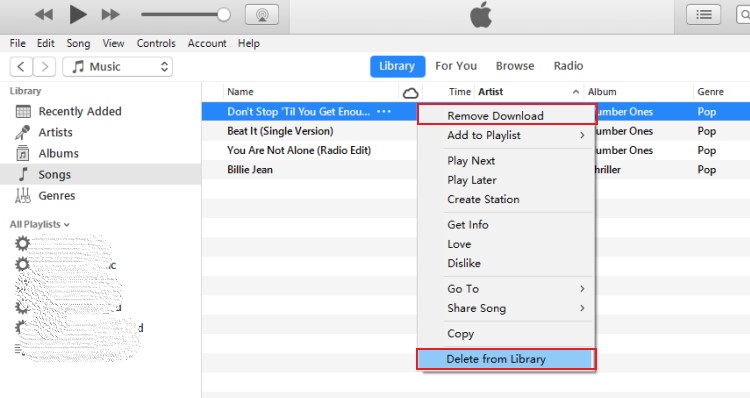
Sehen Sie sich die folgenden Schritte an, um mithilfe von einen Titel aus der Apple Music-Wiedergabeliste zu löschen die Einstellungen-App auf Ihrem iPhone, iPod touch und iPad.
Nehmen wir an, Sie haben die Songs bereits aus Ihrer Bibliothek entfernt und denken dann plötzlich, dass Sie zuerst eine Sicherungskopie hätten erstellen sollen, bevor Sie sie löschen. Was ist das perfekte Tool für einen solchen Vorgang?
Aus der obigen Diskussion zum Löschen eines Titels aus der Apple Music-Wiedergabeliste haben Sie die grundlegende Vorgehensweise zum Entfernen einiger unerwünschter Titel aus Ihrer Wiedergabeliste kennengelernt. Aber es ist immer noch viel besser, wenn Sie eine weitere Kopie davon hätten. Rechts? Allerdings konnten Apple Music-Songs nicht einfach heruntergeladen werden, da sie durch DRM geschützt sind. Sie müssen also ein Tool verwenden, das DRM entfernen kann.
In dieser Art von Verfahren können Sie verwenden TuneSolo Apple Musikkonverter. Es kann Apple Music-Songs in kompatible Formate wie MP3, WAV, FLAC und M4A konvertieren. Nach dem Konvertierungsprozess hilft es Ihnen dabei, sie dauerhaft auf Ihrem Gerät zu speichern.
Versuchen Sie es kostenlos Versuchen Sie es kostenlos
Sobald die Songs gespeichert sind, können Sie Ihre eigene Kopie erstellen und diese dann von einem Gerät auf ein anderes übertragen. Auch alle konvertierten Songs sind von bester Qualität.

Der Prozess geht weiter So löschen Sie einen Titel aus der Apple Music-Wiedergabeliste unterscheidet sich je nachdem, welchen Gerätetyp Sie verwenden. Die obige Diskussion wird Ihnen insbesondere dann helfen, wenn Sie iOS-Geräte oder Mac-Computer verwenden. Andererseits, wenn Sie möchten Holen Sie sich eine Sicherungskopie der Titel Bevor Sie sie löschen, können Sie sie verwenden TuneSolo Apple Music Converter beim Herunterladen.
Home
Apple Musikkonverter
Wie lösche ich einen Song aus der Apple Music Playlist?
Kommentare(0)
antworten
1. Ihr Name
2. Ihre E-Mail
3. Ihre Bewertung
Copyright © 2025 TuneSolo Software Inc. Alle Rechte vorbehalten.
Hinterlassen Sie uns eine Nachricht
1. Ihr Name
2. Ihre E-Mail
3. Ihre Bewertung
Senden